您可以新增書籤來指出視訊或音訊剪輯中的興趣點。 書籤可用來觸發動畫,或在媒體檔案中標記要跳轉的特定位置。
當您進行簡報時,媒體檔案中的書籤可讓您輕鬆地從該點開始,並為觀眾播放媒體。
這是一個書籤,顯示修剪音訊剪輯開頭的位置:
新增書籤
-
在投影片上,選取視訊或音訊剪輯。
-
在剪輯下方的音訊或視訊控制項中,選取 [播放]。
-
當播放到您想要的剪輯點時,請選取 [暫停]。
如果您需要微調時間軸上的位置,請使用 向後移動 和 向前移動 箭頭:
-
在功能區上,選取 [播放] 索引標籤,然後選取 [新增書籤]。
-
視需要重複步驟 2-4 以新增更多書籤。
書籤在時間軸上顯示為圓圈:目前選取的書籤為黃色,而其他書籤為白色:
移除書籤
-
在時間軸上,選取您要移除的書籤。 (選擇後,它將顯示為黃色 ) 。
-
在 [播放] 索引標籤上,選取 [移除書籤]。

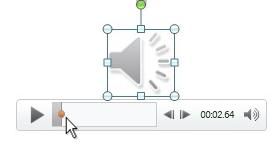
![PowerPoint 中的媒體播放器控制項,強調 [向後移動] 和 [向前移動] 按鈕。](/images/zh-tw/55c9710d-1132-4ef5-9959-1e6d879f137e)










